- Wie fügt man ein Lesezeichen hinzu?
- Kann ich den Link, den Titel oder die Beschreibung des Links ändern?
- Kann ein normaler Link in ein Lesezeichen umgewandelt werden und umgekehrt?
- Kann ich das Vorschaubild ändern?
- Wie kann ich ein Lesezeichen löschen?
- Wie kann ich ein Lesezeichen an eine andere Stelle auf der Seite verschieben?
- Wie dupliziere ich ein Lesezeichen?
- Seiten starten
- Einrichten als Startseite oder neue Registerkarte
Das Lesezeichen in Nimbus Note ist eine spezielle Karte, auf der neben einem Link auch ein Titel, eine kleine Beschreibung und ein Vorschaubild der Website angezeigt werden.
Wie fügt man ein Lesezeichen hinzu? #
Es gibt mehrere Möglichkeiten, ein Lesezeichen hinzuzufügen.
- Fügen Sie einen Link durch Einfügen oder Strg + V hinzu.
- Wählen Sie Lesezeichen.

- Klicken Sie auf das Objektmenü und wählen Sie Lesezeichen oder verwenden Sie die Tastenkombination cmd/ctrl + ⌥/alt + b.
- Fügen Sie die URL ein oder geben Sie sie ein.
- Drücken Sie Enter.
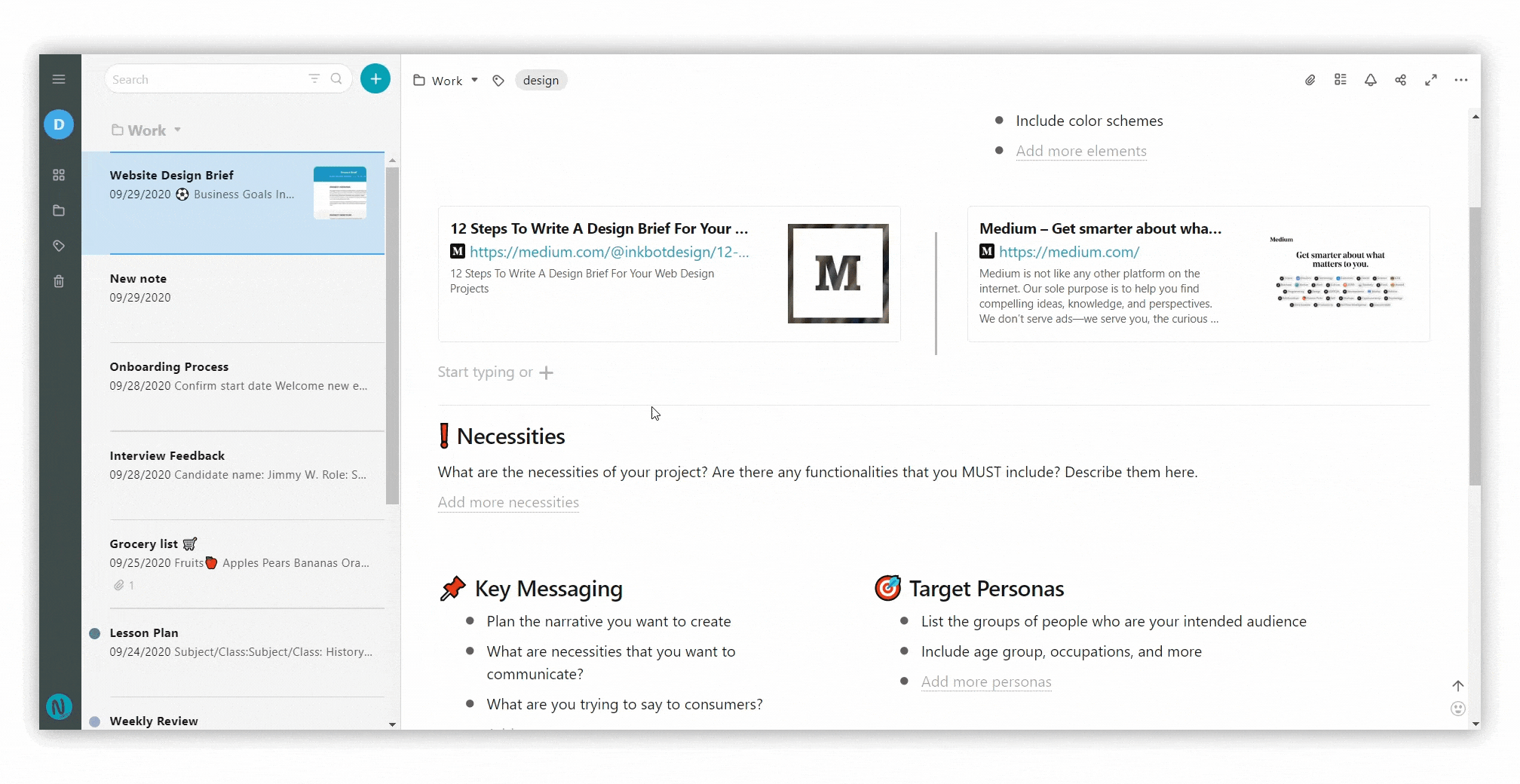
In Nimbus Note können Sie einen von drei Modi für die Anzeige von Lesezeichen verwenden: Karte, Kachel und Cover
Im Kachelmodus werden der Link und der Titel der Website angezeigt.
Im Anzeigemodus Cover können Sie das Vorschaubild in Großformat anzeigen lassen. Dieser Modus hilft Ihnen, sich nicht in mehreren Spalten auf Ihren Seiten zu verlieren. Um den Cover-Modus zu aktivieren, gehen Sie zum Menü Lesezeichen und wählen Sie Ansicht als.
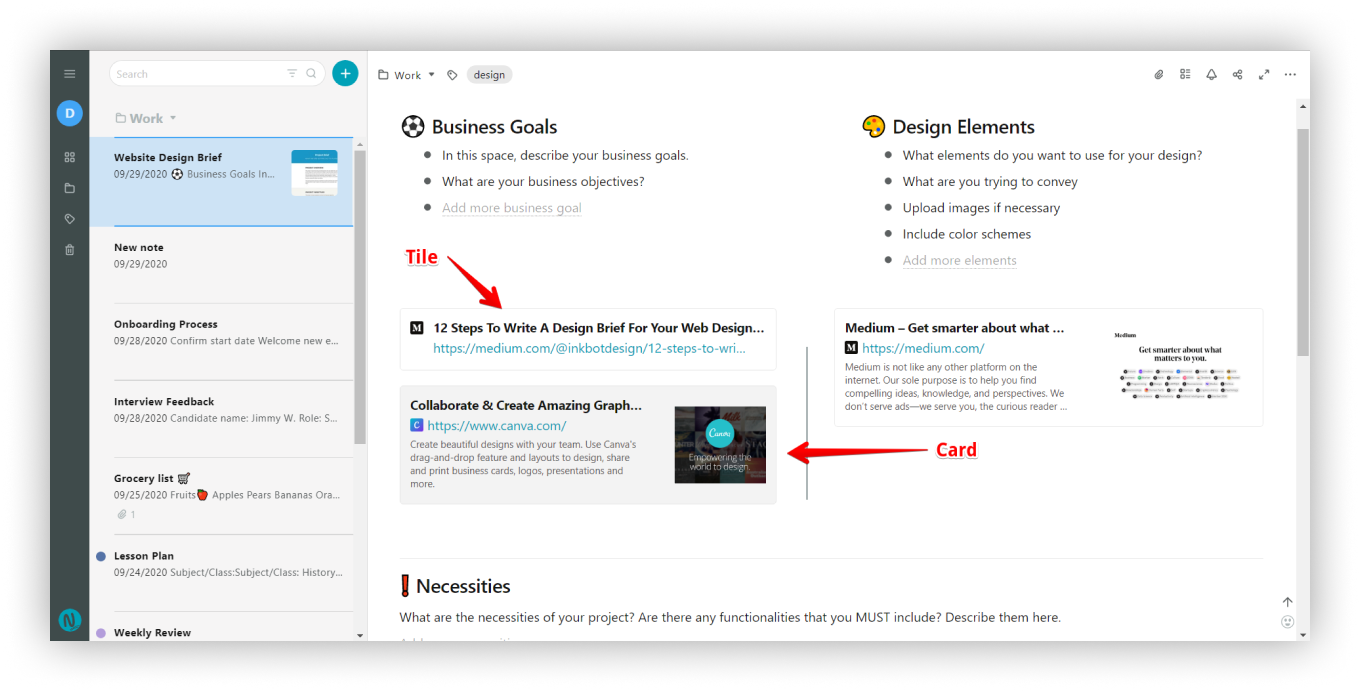
Der Covermodus zeigt die Vorschau und den Titel im Coverformat an.
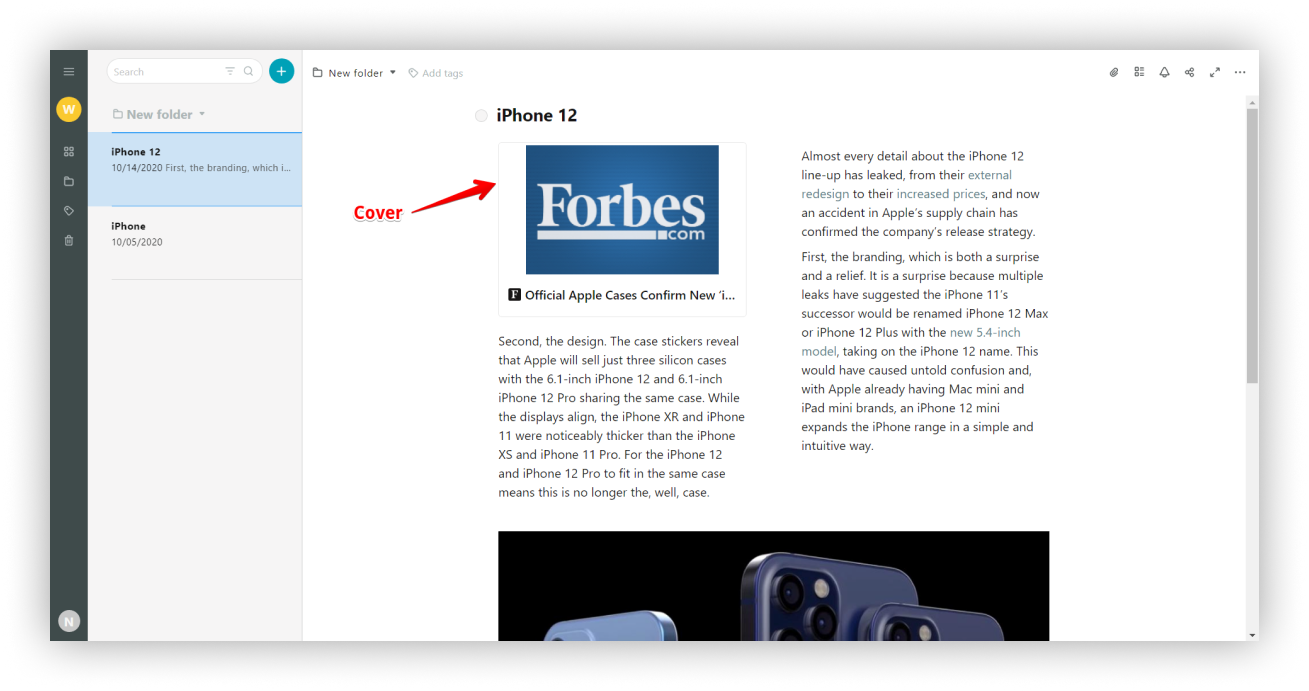.png)
Um den Anzeigemodus zu ändern, klicken Sie auf das Lesezeichenmenü.
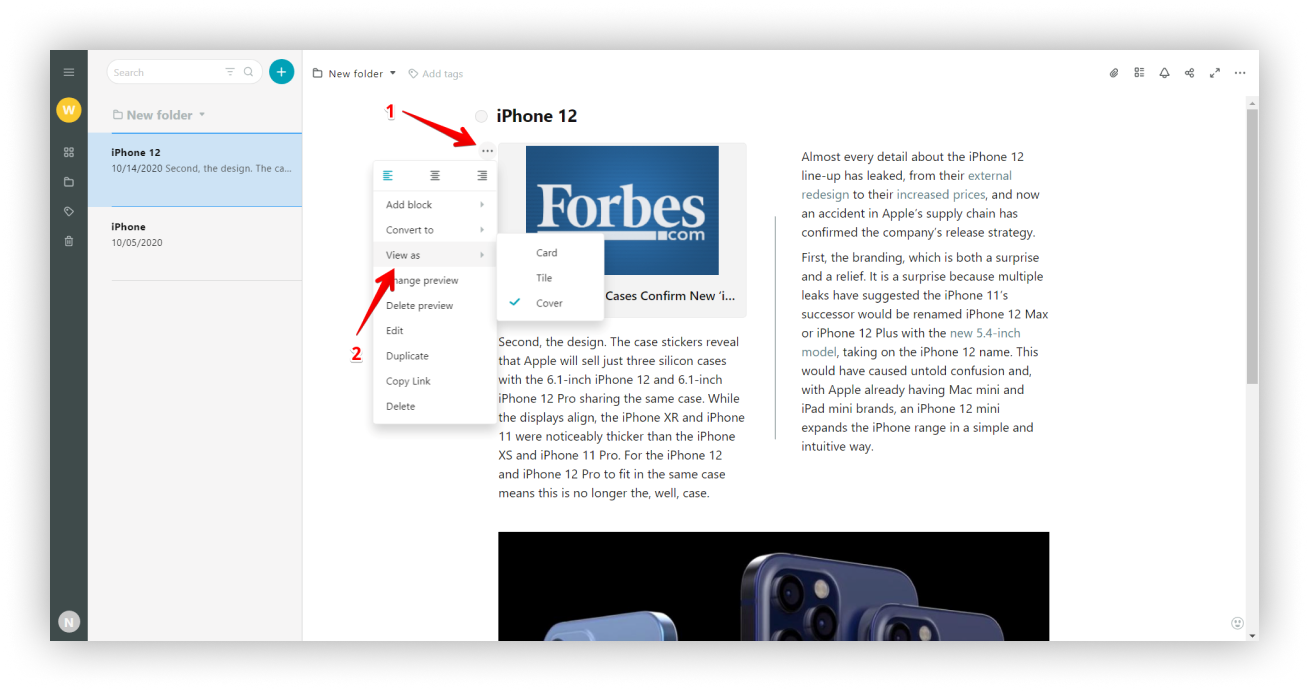.png)
Kann ich den Link, den Titel oder die Beschreibung des Links ändern? #
Ja, klicken Sie einfach auf das Lesezeichenmenü und wählen Sie Bearbeiten.
Ändern Sie dann, was Sie brauchen, und klicken Sie auf Fertig oder drücken Sie die Eingabetaste.
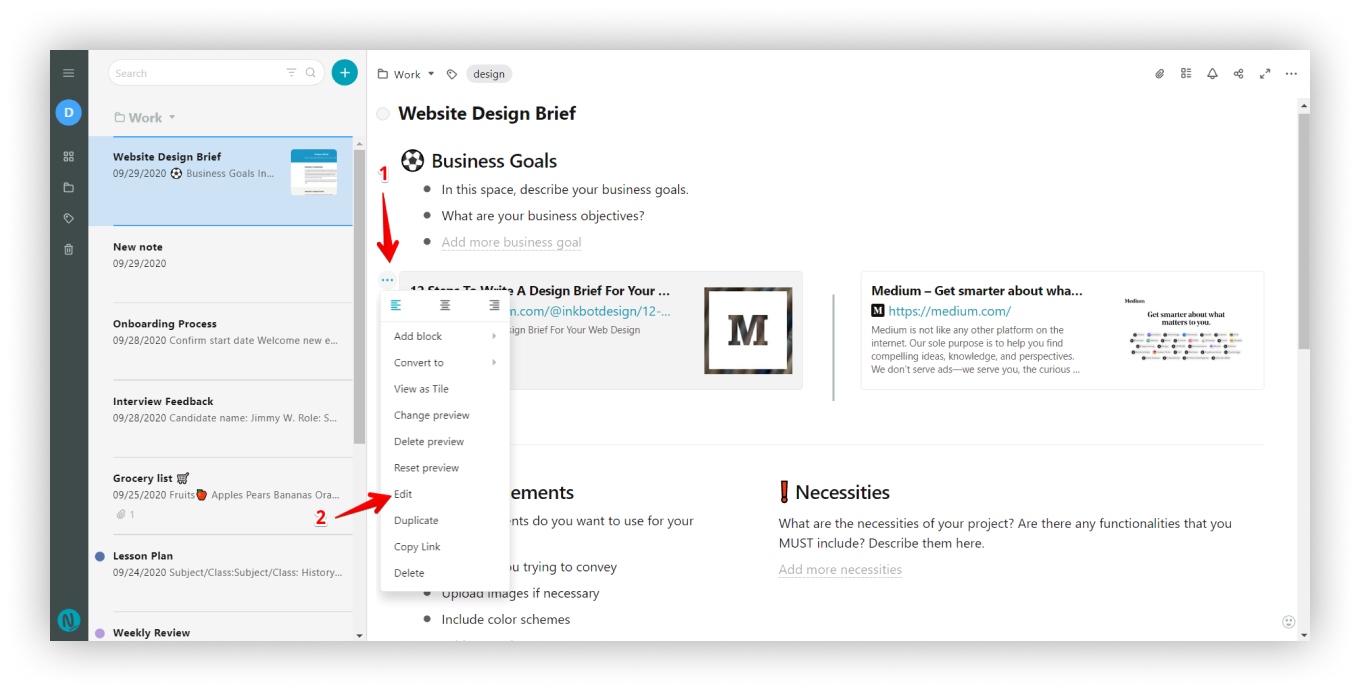
Kann ein normaler Link in ein Lesezeichen umgewandelt werden und umgekehrt? #
Ja, um einen regulären Link in ein Lesezeichen umzuwandeln, klicken Sie im Link-Menü auf Umwandeln in und wählen Sie Lesezeichen. Sie können auch ein Lesezeichen in einen regulären Link umwandeln. Wählen Sie dazu im Menü “Lesezeichen” die Option “Umwandeln in – Link“.
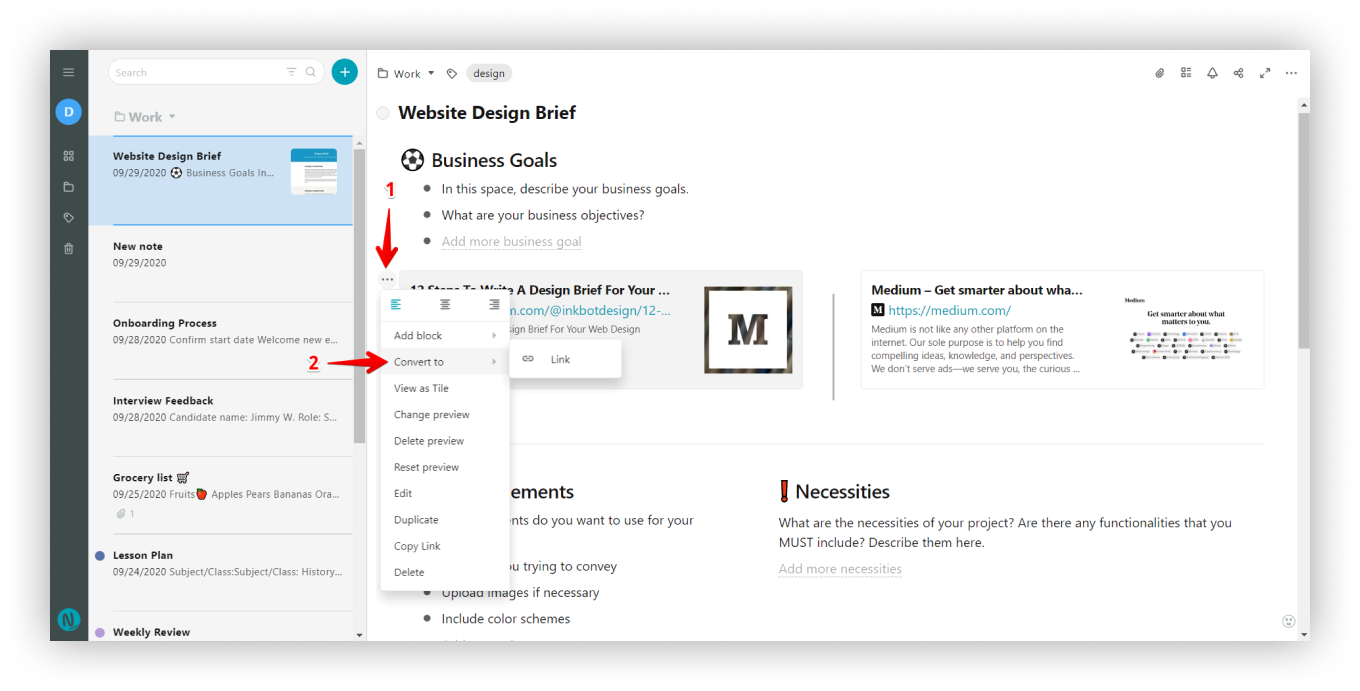
Kann ich das Vorschaubild ändern? #
Sie können Ihre eigenen Bilder hochladen, die dann wie die Vorschau der Lesezeichen angezeigt werden. Öffnen Sie dazu das Registerkartenmenü und klicken Sie auf Vorschau ändern.
Klicken Sie auf das Lesezeichenmenü und wählen Sie Vorschau ändern.
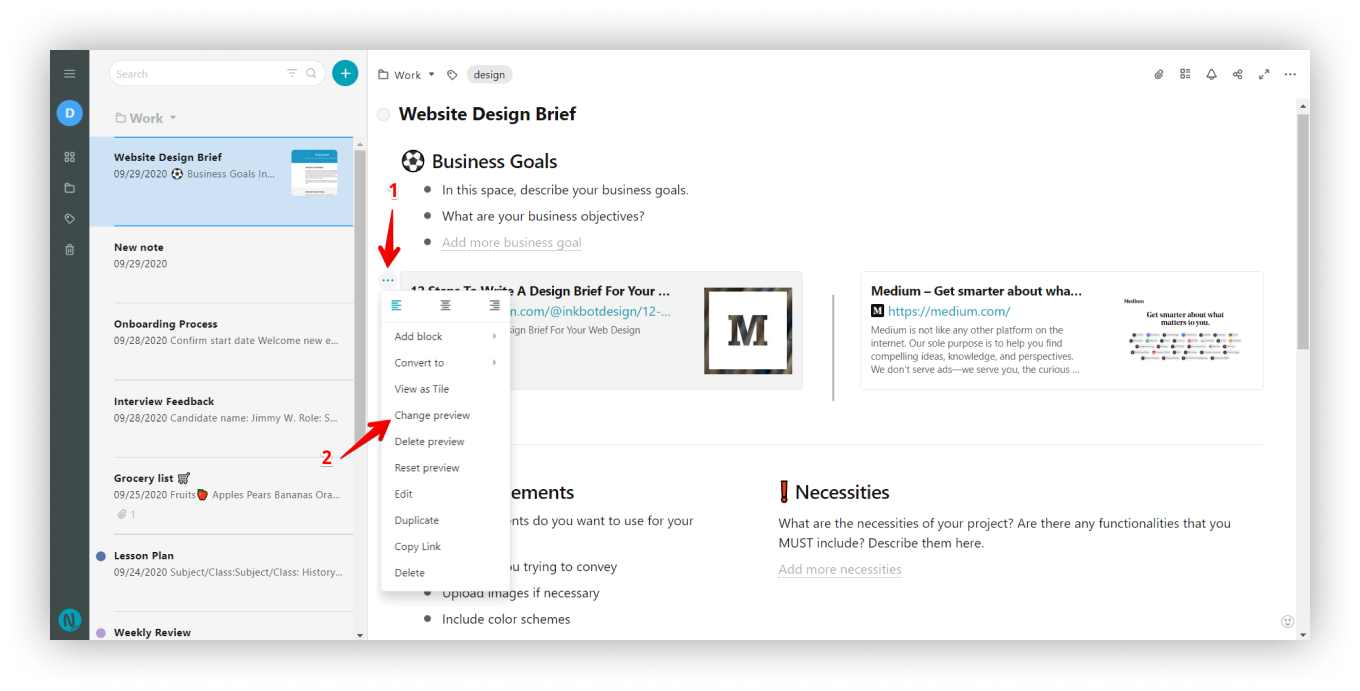
Sie können auch Ihr eigenes Bild für die Vorschau hochladen.
- Klicken Sie auf Neues hochladen.
- Laden Sie ein Bild hoch.
Wie kann ich ein Lesezeichen löschen? #
Klicken Sie auf das Lesezeichenmenü und wählen Sie Löschen.
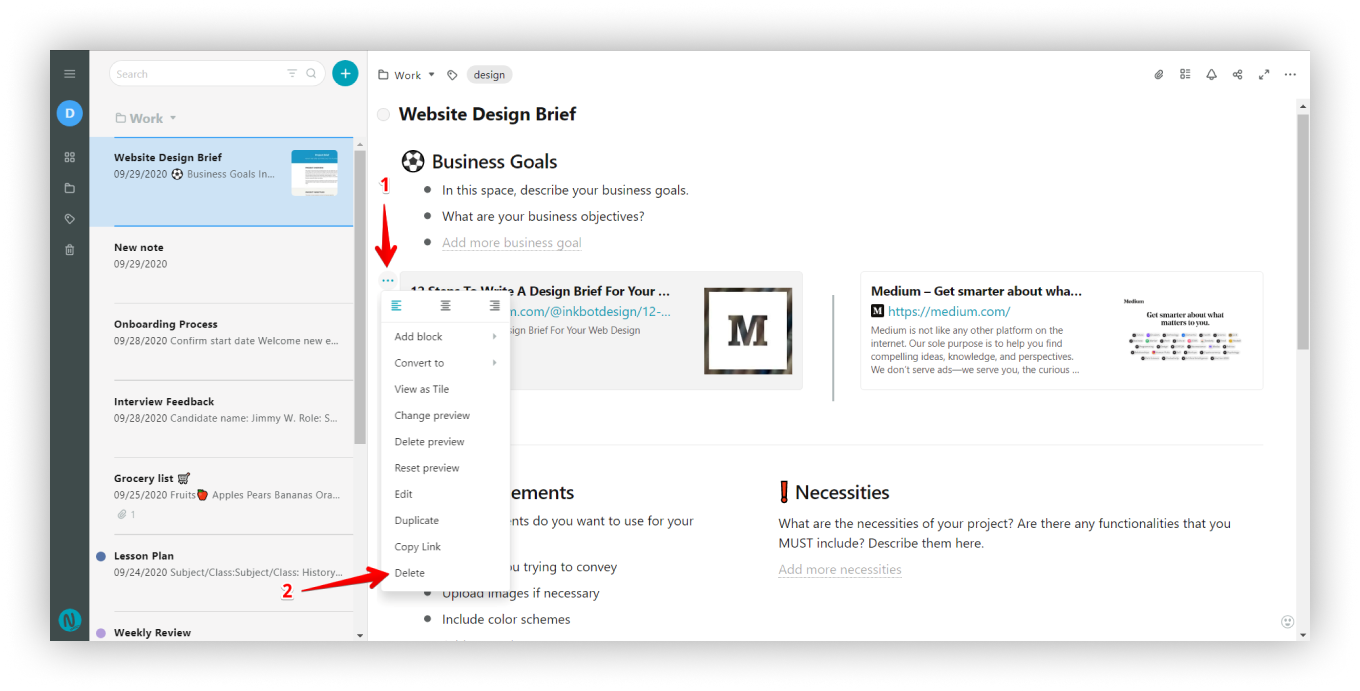
Wie kann ich ein Lesezeichen an eine andere Stelle auf der Seite verschieben? #
Klicken Sie auf das Lesezeichenmenü, halten Sie die Maustaste gedrückt und verschieben Sie das Lesezeichen an die gewünschte Stelle.
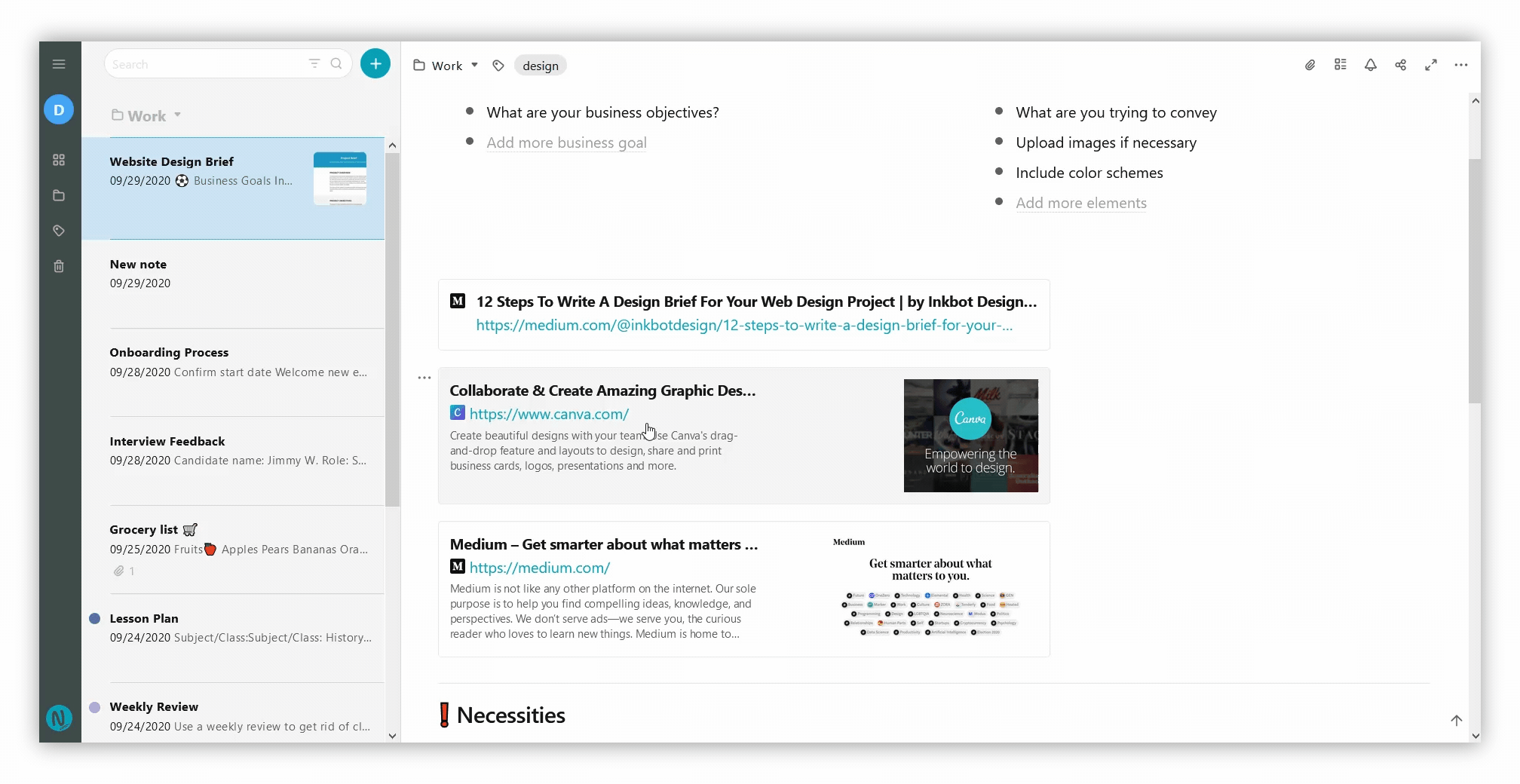.gif)
Wie dupliziere ich ein Lesezeichen? #
Klicken Sie auf das Menü “Lesezeichen” und wählen Sie ” Duplizieren”.
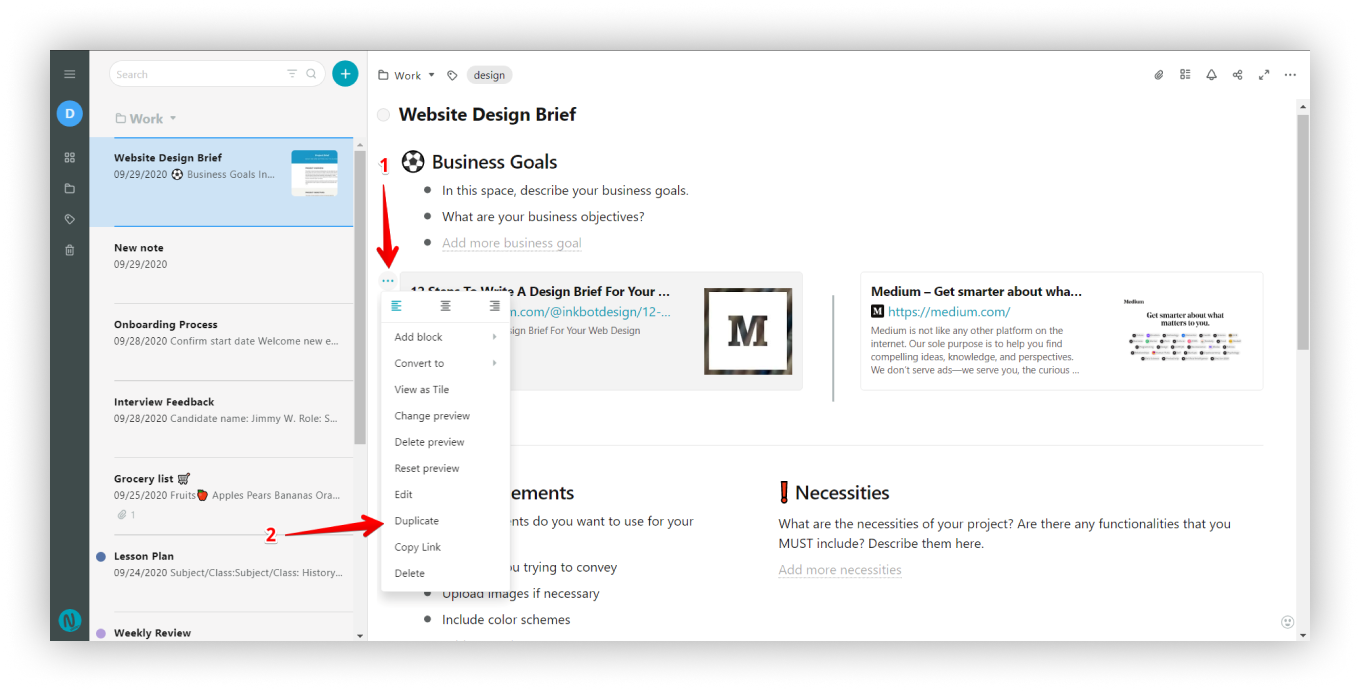
Seiten starten #
Mit Hilfe von Lesezeichen können Sie thematische Seiten mit einer Liste von Links erstellen.
Erstellen Sie zum Beispiel eine News-Seite und fügen Sie Links zu News-Seiten hinzu. So haben Sie eine praktische Startseite, und Sie können einfach zur News-Seite gehen, um die gewünschten Links zu finden.
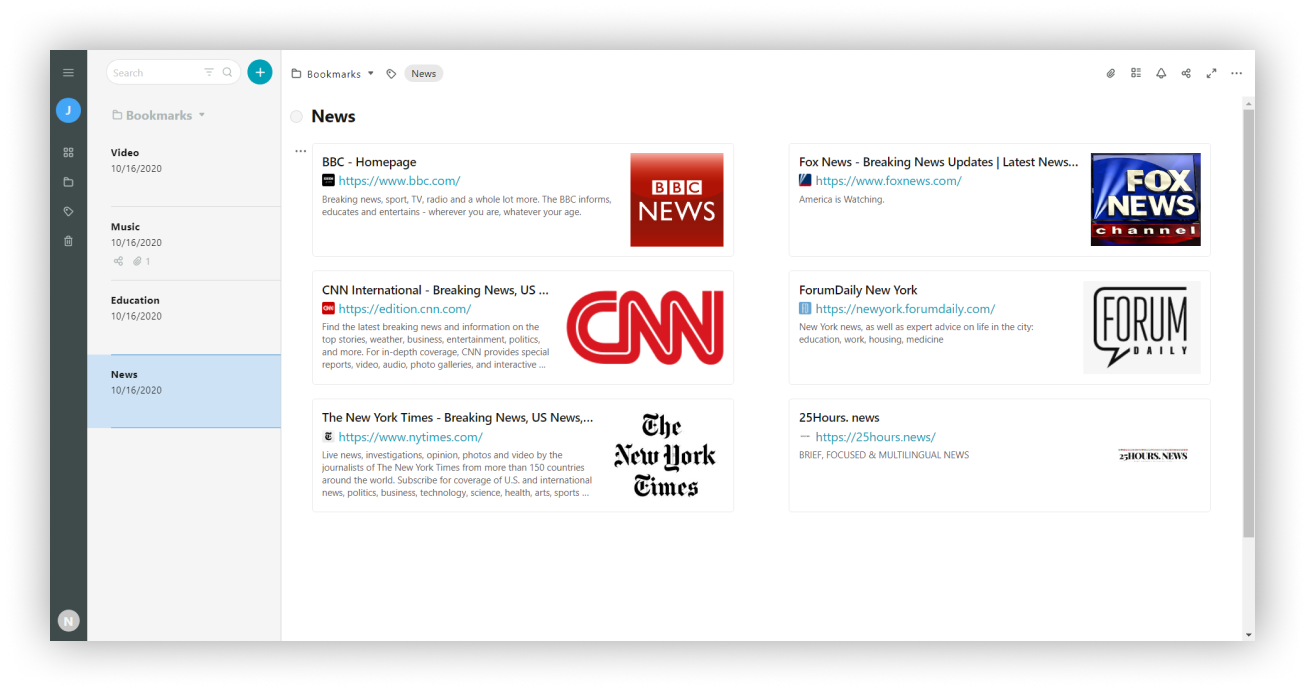
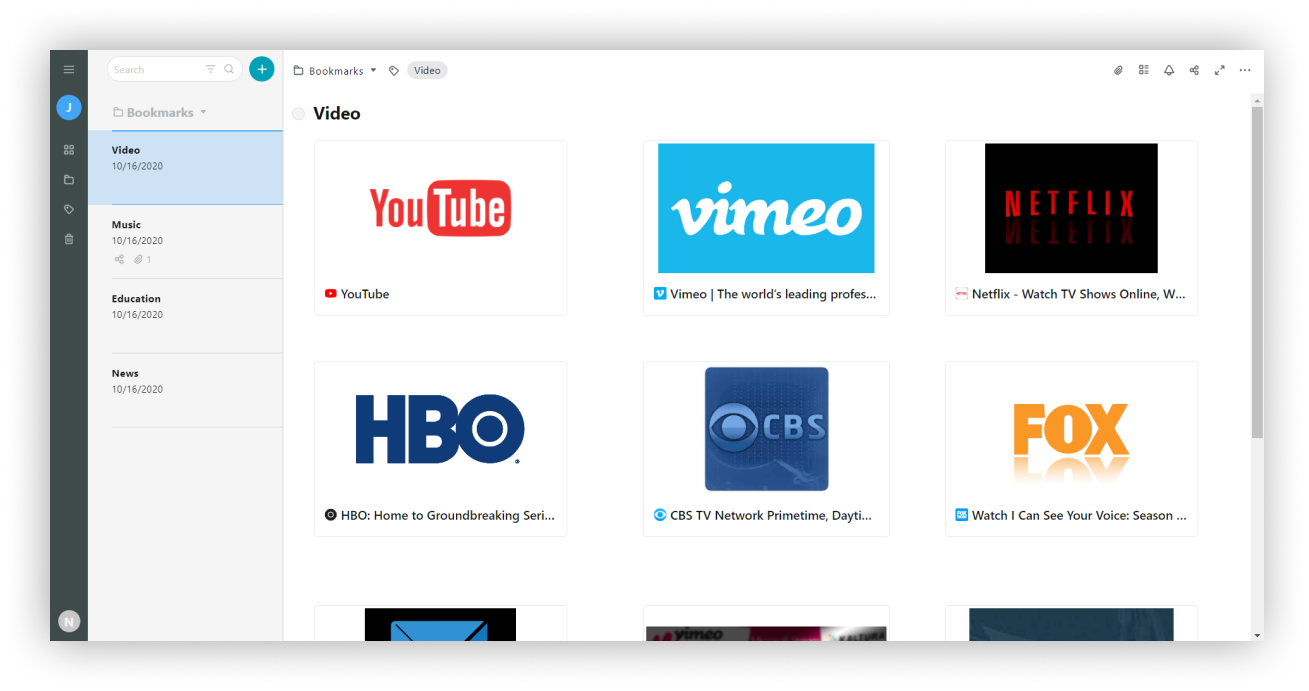
Einrichten als Startseite oder neue Registerkarte #
- Holen Sie sich den öffentlichen Link für eine Seite oder einen Ordner.
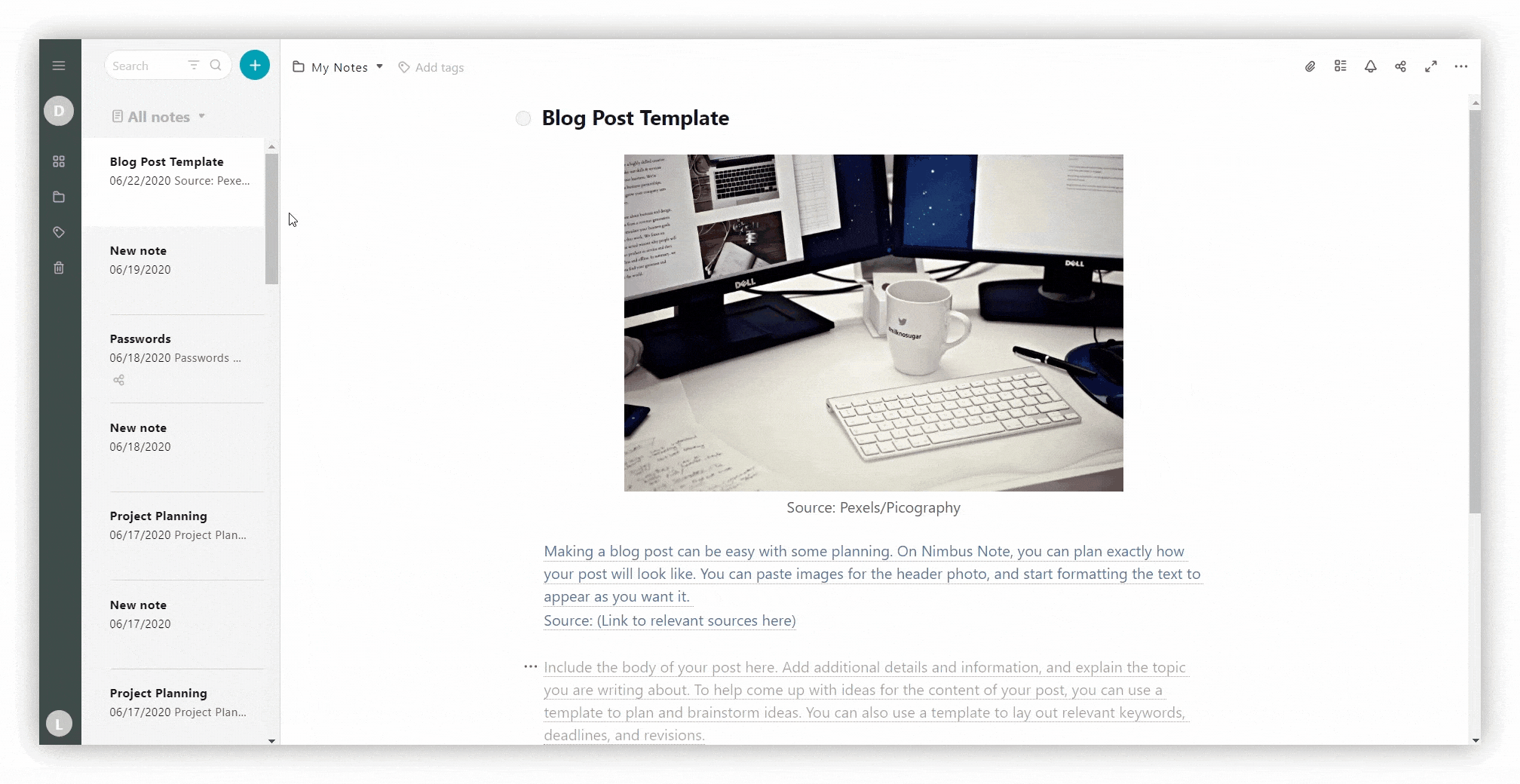.gif)
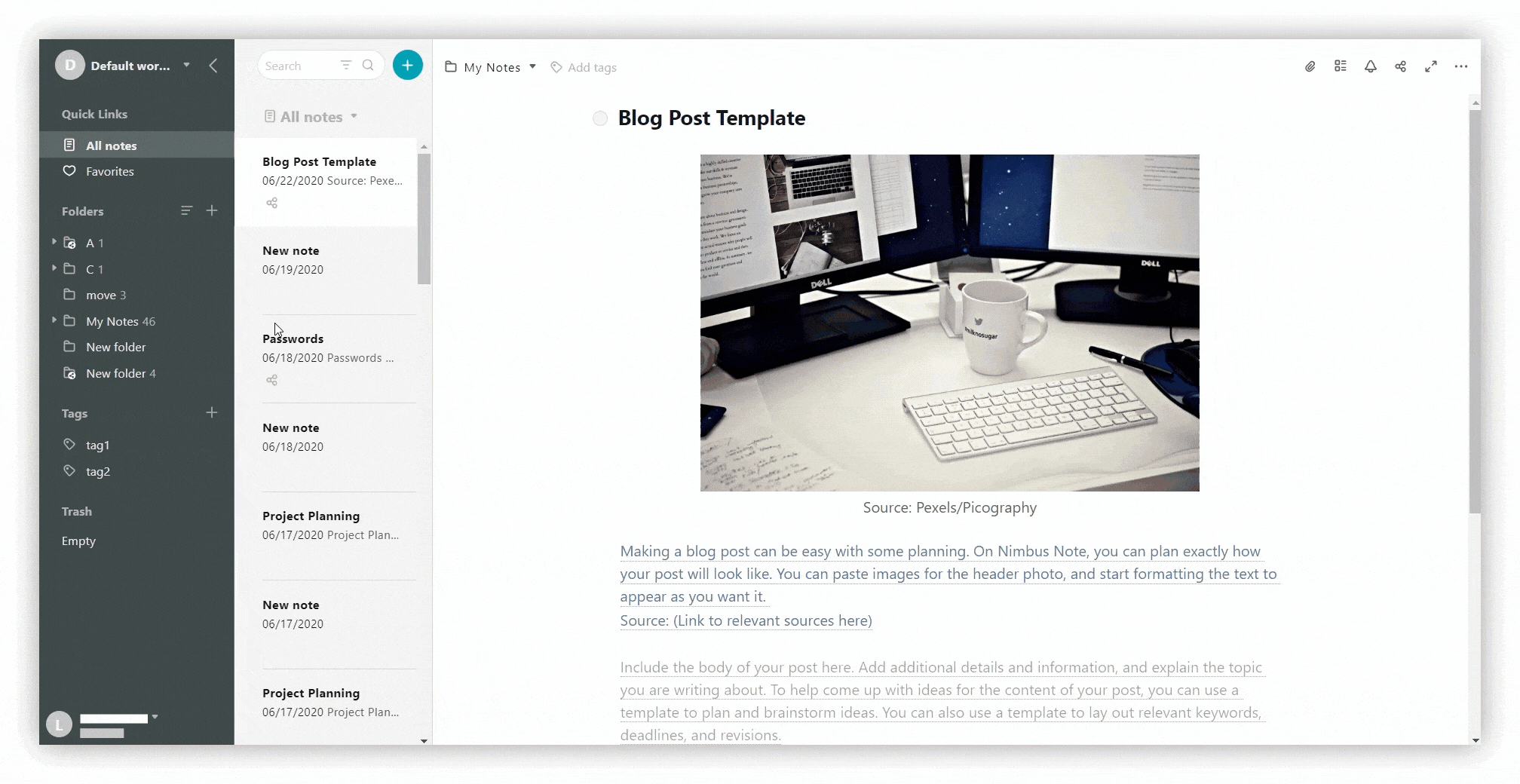
- Legen Sie bei Bedarf ein Passwort fest.
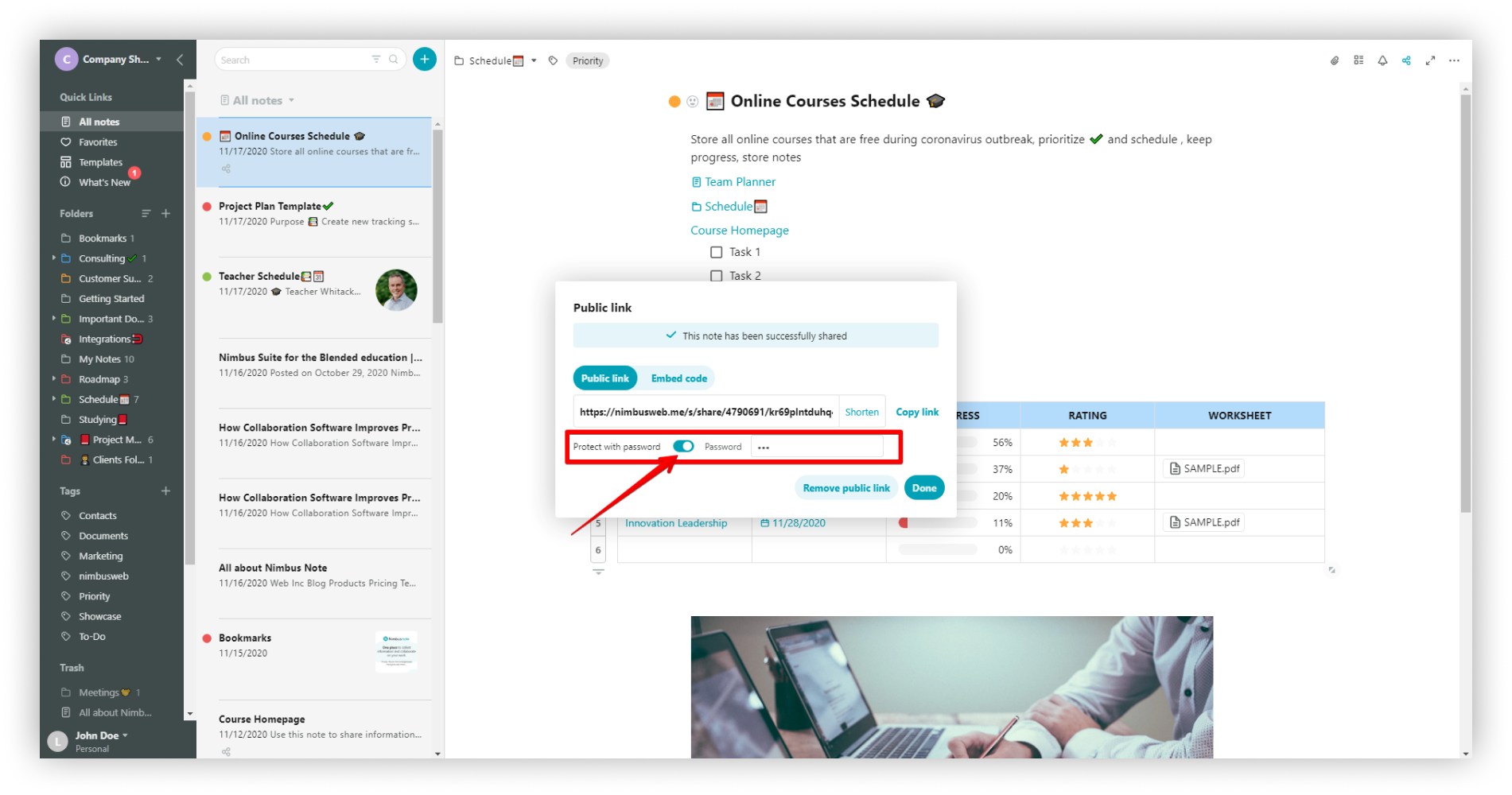.png)
- Gehen Sie zu den Browser-Einstellungen, und suchen Sie den Abschnitt Beim Start
- Wählen Sie Eine bestimmte Seite oder eine Reihe von Seiten öffnen.
- Fügen Sie eine neue Seite hinzu.
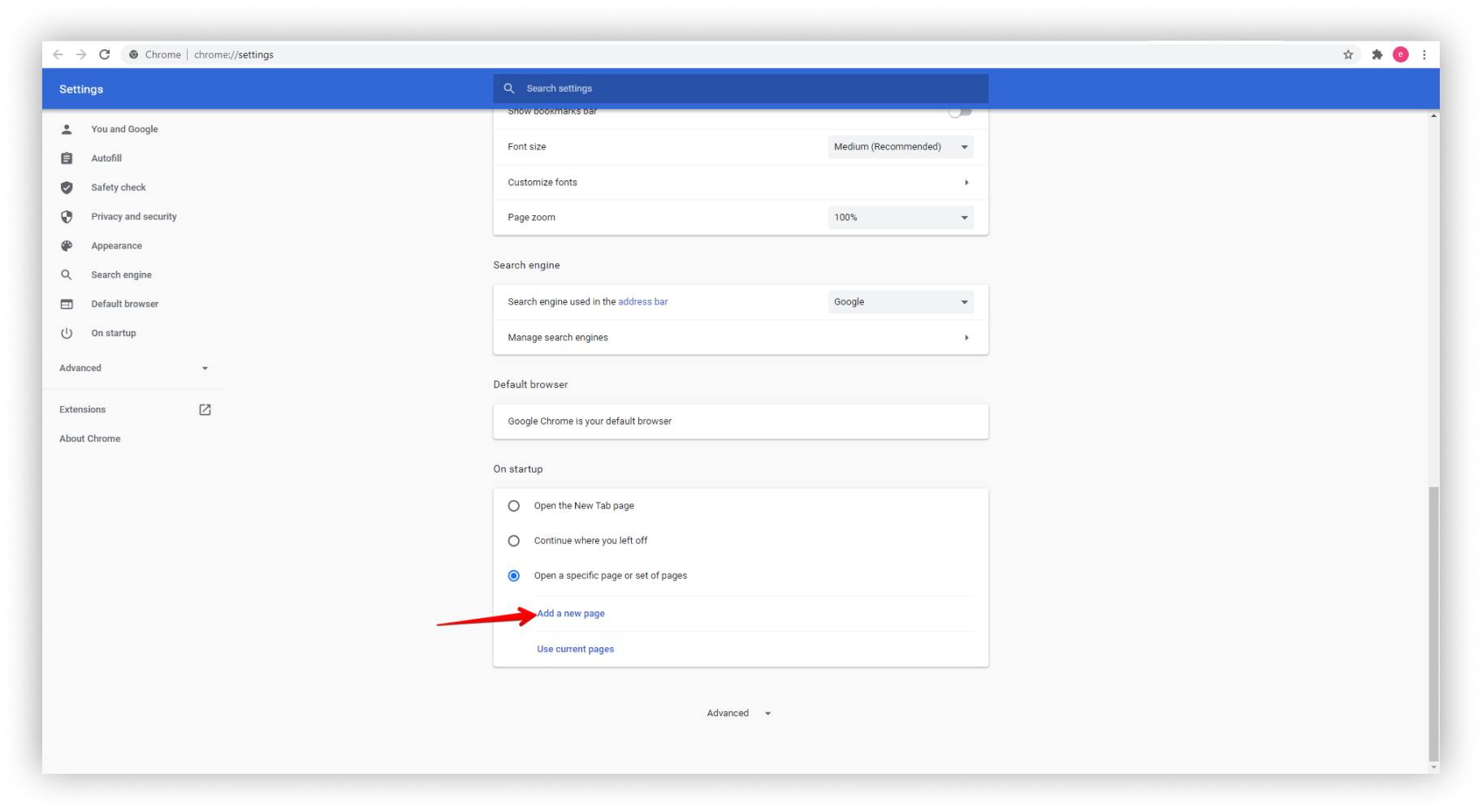.png)
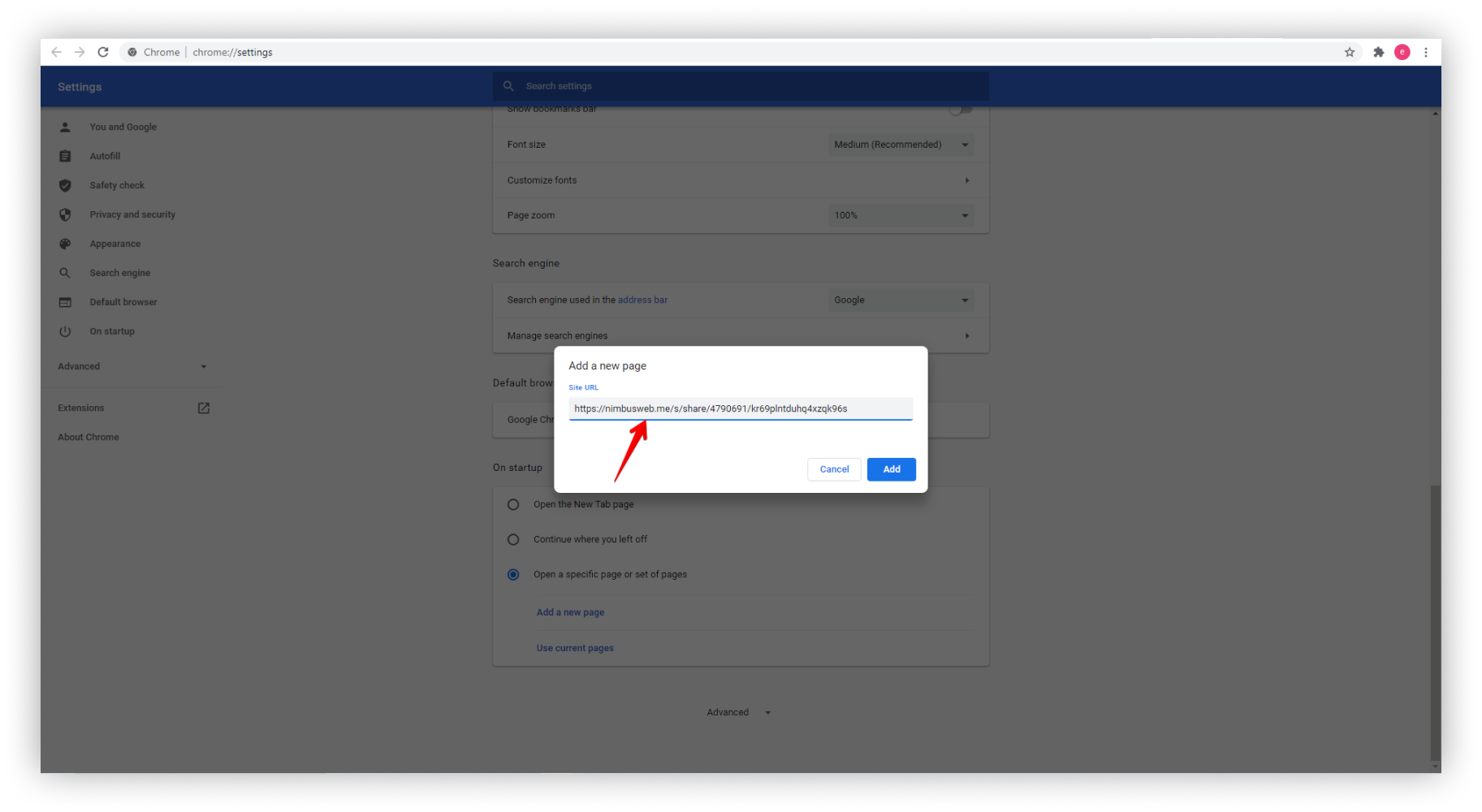.png)